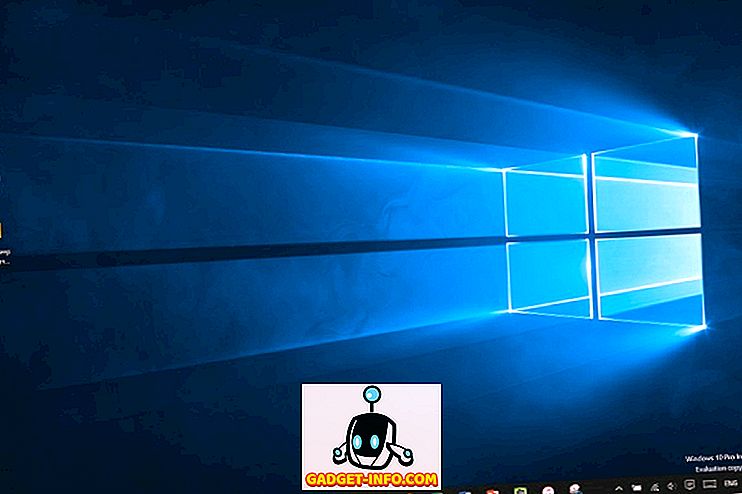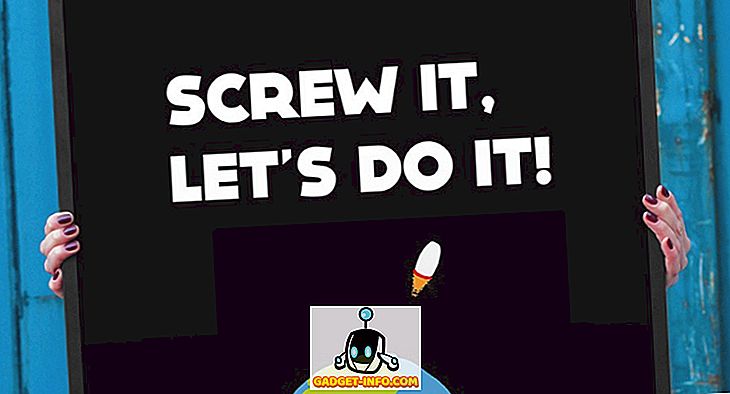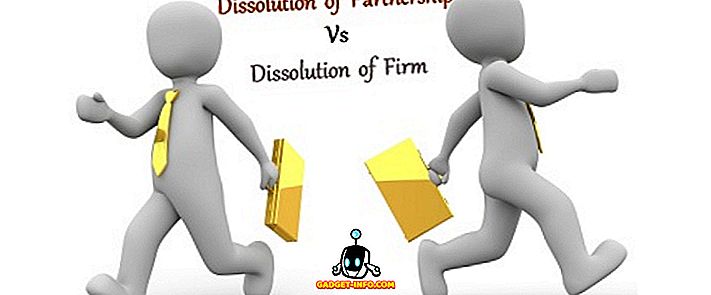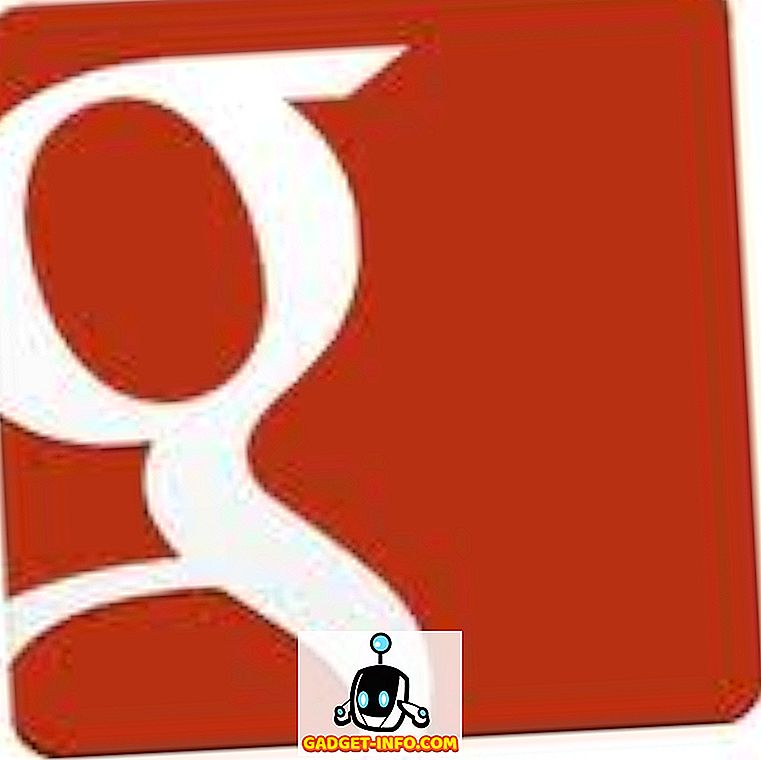Google's concurrent Alexa - de Google Home, is onlangs beschikbaar gesteld voor aankoop en het is geweldig. Omdat het is geïntegreerd met Google Assistant, heeft het waarschijnlijk de slimste assistent. Het ziet er ook erg goed uit en kan gemakkelijk worden geïntegreerd in uw huishouden. De verwisselbare basisjes doen ook geen pijn. Het apparaat is momenteel echter alleen beschikbaar in de VS. Als u zich dus niet in de Verenigde Staten bevindt en het apparaat heeft geïmporteerd, kunt u als volgt Google Home instellen en gebruiken buiten de VS:
Google Home instellen
De eerste stap, naar het instellen van de Google Home, is het koppelen van het aan uw apparaat, met de "Google Home" -app . Dit is misschien wel de gemakkelijkste stap, omdat de app overal beschikbaar is en je hem eenvoudig kunt downloaden vanuit de Play Store (gratis). Zodra je dat hebt gedaan, kun je eenvoudig de onderstaande stappen volgen om je Google Home in te stellen:
1. Verbind uw Google Home-apparaat met Power en start de Google Home-app . Ga akkoord met de Servicevoorwaarden en het Privacybeleid door op de knop " Accepteren " te tikken. U moet ook locatiemachtigingen voor de app inschakelen .

2. De app gaat dan op zoek naar apparaten in de buurt van uw telefoon. Zodra het Google Home is gevonden, gaat het automatisch naar het volgende scherm, waar u moet inloggen met uw Google-account .

3. Tik in het beginscherm van de app op het pictogram "apparaten" rechtsboven. De app zoekt nu naar apparaten en als deze eenmaal je Google Home heeft gevonden, tik je gewoon op ' Instellen '.

4. Volg de stappen om uw Google Home te verbinden met uw WiFi-netwerk . Mogelijk ziet u een waarschuwing dat de Google Home is gemaakt voor een ander land en mogelijk niet werkt met uw WiFi-netwerk. Tik op " Doorgaan ".

5. Nadat u de stappen hebt voltooid, wordt u gevraagd om de locatie van Google Home in te stellen. U kunt hier uw stad en PIN- / postcode invoeren en Google Home accepteert dit. We gebruikten "New Delhi, Delhi, India". U wordt ook gevraagd om een standaardspeler voor uw Google Home te kiezen. Je kunt elk van de beschikbare opties kiezen (Google Play Muziek, YouTube Music, Spotify, Pandora), maar we zullen demonstreren met Spotify .

6. Zodra alle stappen zijn voltooid, leert de app je hoe je Google Home kunt gebruiken . Je kunt hiermee doorgaan, als je hulp nodig hebt, of gewoon op " Overslaan " tikken.

Dat is het eigenlijk. U hebt Google Home ingesteld om te werken op uw locatie. U kunt nu uw Google Home vragen om weerupdates of naar uw werk of naar huis (als u dit in uw Google-account heeft ingesteld) en het werkt gewoon. We moeten het echter nog steeds instellen om muziek voor ons te spelen.
Muziek afspelen instellen op Google Home
De luidsprekers op de Google Home zijn echt geweldig, daarom zou je er ook echt muziek op moeten afspelen. Omdat we dit buiten de VS opzetten, zou geen van de opties echt werken, als je niet in een land bent dat Google Play Music, Spotify of Pandora ondersteunt. Ik heb geprobeerd Google Play Music en YouTube Red in Google Home in te stellen en hoewel ik erin slaagde om de accounts te maken, wilde Google Home gewoon niet met deze services werken.
Dus ik zal je vertellen hoe je Spotify en Pandora met Google Home kunt instellen.
Spotify instellen met Google Home
Het instellen van Spotify is vrij eenvoudig. U heeft een Premium-account nodig bij Spotify, om te kunnen werken met Google Home. Om dit te doen, kunt u eenvoudig de onderstaande stappen volgen:
Opmerking : als u zich in een land met Spotify-ondersteuning bevindt, kunt u eenvoudig een account instellen en abonneren op Spotify Premium. Het is een maand gratis, daarna wordt $ 9, 99 in rekening gebracht.
1. Installeer een VPN-extensie op Chrome (u kunt kiezen uit verschillende beschikbare opties) en verbinding maken met een Amerikaanse locatie.

2. Ga vervolgens naar de Spotify-website en klik op " Get Spotify Premium ". Klik op de volgende pagina op " Gratis proefperiode starten " en vul uw aanmeldingsgegevens in.

U moet nu uw creditcard / betaalkaartgegevens aan Spotify verstrekken. Dit levert nog een ander probleem op, omdat u een creditcard met een Amerikaans adres nodig heeft om Spotify te laten werken. U kunt diensten zoals "Entropay" gebruiken om een virtuele bankpas met een Amerikaans adres te krijgen. Het enige dat u hoeft te doen, is u aanmelden op Entropay en wat contant geld op uw betaalpas laden. Zodra u uw virtuele bankpas hebt, kunt u eenvoudig die details invullen in Spotify.
Nadat je Spotify hebt ingesteld, kun je Google Home vragen om elk nummer van Spotify af te spelen, en het zal je graag helpen. U kunt zelfs Spotify instellen als uw standaardmuziek-app, zodat u eenvoudig verzoeken kunt formuleren zoals " Hallo Google, speel Alone van Alan Walker " en Google zal het voor u opzoeken op Spotify.
Pandora instellen met Google Home
Het instellen van Pandora is nog eenvoudiger. Het enige wat u hoeft te doen, is een VPN gebruiken met een Amerikaanse locatie; ga naar de Pandora-website en meld u aan met het account dat u heeft gebruikt om Google Home in te stellen. Pandora is volledig gratis en u kunt Google Home gewoon vragen muziek te spelen op Pandora.
Opmerking : het afspelen van Pandora werkte niet voor ons, maar ik kan bevestigen dat de set-up werkte, omdat Google Home antwoordde dat het de muziek van Pandora afspeelde.
Google Home overal ter wereld instellen en gebruiken
Door deze stappen te volgen, kunt u Google Home eenvoudig buiten de VS gebruiken. Hoewel services zoals Google Play Music en YouTube Red niet voor ons werkten, zijn Spotify en Pandora goede alternatieven om te gebruiken. Als je op de hoogte bent van trucs waardoor Google Play Muziek mogelijk werkt met Google Home buiten de VS, laat het ons dan weten, en we zullen ze zeker uitproberen.
Google Home kan ook veel meer, en u kunt het gedeelte 'Dingen om te vragen' in de Google Home-app bekijken voor een gedetailleerde lijst met de dingen die Google Home voor u kan doen. Laat ons ook uw mening weten op Google Home in het gedeelte Opmerkingen hieronder.